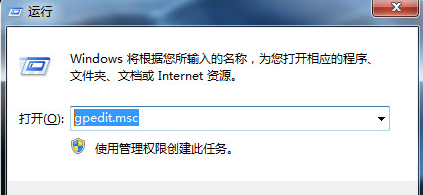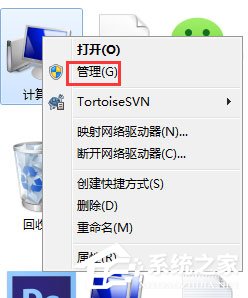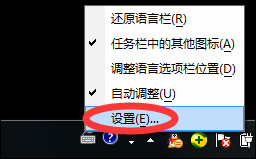win7怎么禁用guest账户?win7系统禁用来宾账户的图文教程
- 编辑:飞飞系统
- 时间:2020-05-04
win7系统中的guest也就是来宾账户时为了让局域网中其它设备能够访问我们的电脑而设置的账户,但是这个账户开启时也可能会对我们电脑的安全带来一定的隐患。所以一般建议大家在不使用局域网共享的时候将guest账户禁用,那么win7怎么禁用guest账户呢?下面我们就一起来看一看详细的操作步骤吧,感兴趣的朋友千万不要错过哦
1.首先我们切换到系统桌面中,在桌面上应该可以找到“计算机”的图标,使用鼠标右键单击该图标并选择“管理”;
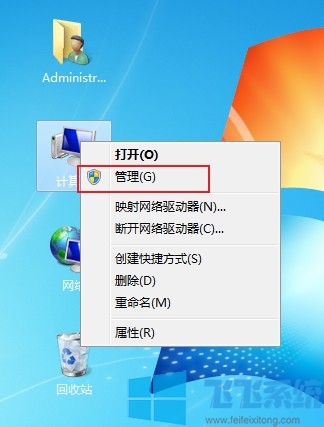
2.在打开的“计算机管理”窗口左侧的菜单中依次点击“系统工具”-“本地用户和组”-“用户”;
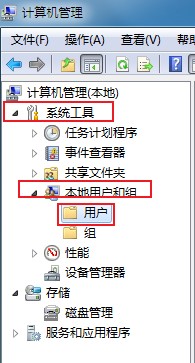
3.之后就可以在窗口右侧的显示内容中找到“guest”账户了,双击该账户打开设置窗口;
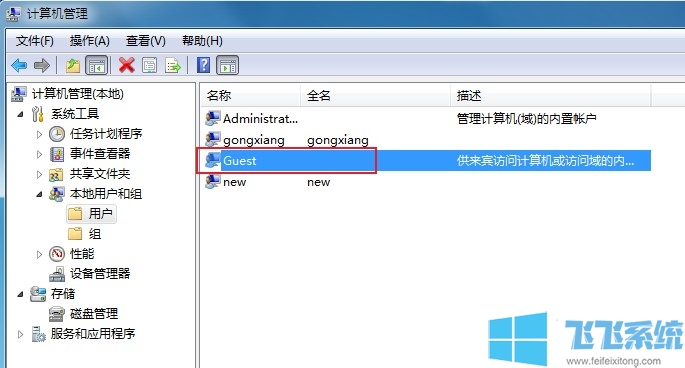
4.如下图所示我们已经打开了guest 属性窗口,在窗口中将“账户已禁用”点击进行勾选,然后点击“确定”按钮就可以成功将guest账户禁用了;
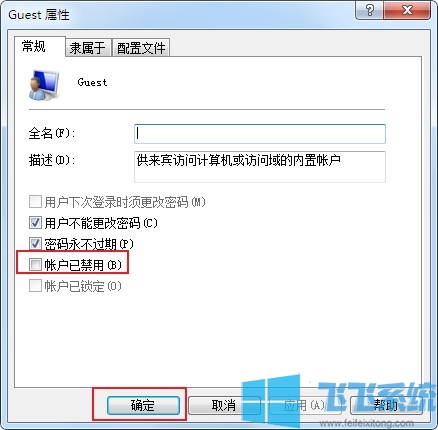
以上就是win7系统禁用来宾账户的图文教程,更多win7系统相关教程欢迎大家继续关注飞飞系统。
win7系统禁用来宾账户的图文教程
1.首先我们切换到系统桌面中,在桌面上应该可以找到“计算机”的图标,使用鼠标右键单击该图标并选择“管理”;
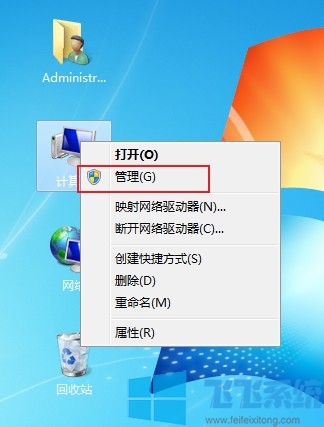
2.在打开的“计算机管理”窗口左侧的菜单中依次点击“系统工具”-“本地用户和组”-“用户”;
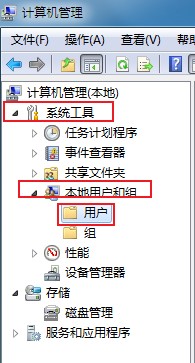
3.之后就可以在窗口右侧的显示内容中找到“guest”账户了,双击该账户打开设置窗口;
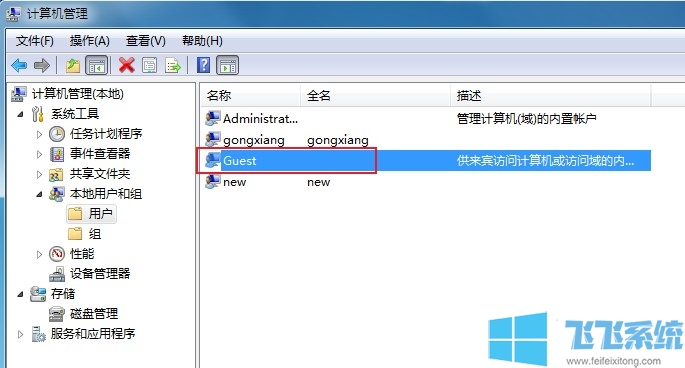
4.如下图所示我们已经打开了guest 属性窗口,在窗口中将“账户已禁用”点击进行勾选,然后点击“确定”按钮就可以成功将guest账户禁用了;
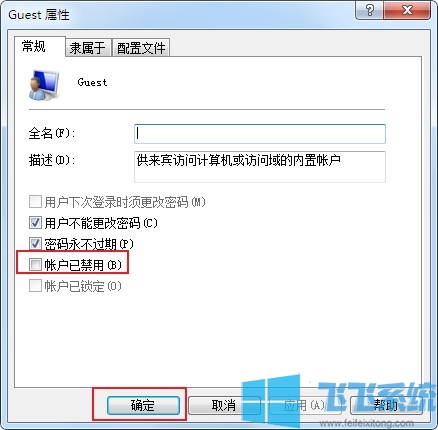
以上就是win7系统禁用来宾账户的图文教程,更多win7系统相关教程欢迎大家继续关注飞飞系统。